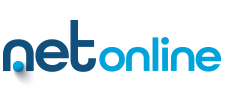Bu makale SSL sertifikası kullanmak için Internet Information Services IIS 8 üzerinde CSR oluşturma işlemlerinin nasıl yapıldığını açıklamaktadır.
- SunucuYöneticisi’ni başlatın.
- Araçlar ‘danInternet Information Services (IIS) Yöneticisi’ni tıklayın.
- Sol taraftaki Bağlantılar bölümünde CSR oluşturacağınız sunucuyu seçin.
- Ortadaki Panelden Sunucu Sertifikaları’nı çift tıklayın.
- Sağdaki Aksiyon panelinde Sertifika İstemi Oluştur(CSR oluştur) ‘u tıklayın.
- Alan Adı Özellikleri’ni tıkladıktan sonra İleri’yi tıklayın.
NOT: Bilgi girişi yaparken sistem bu karakterleri tanımayacaktır: <> ~ ! @ # $ % ^ * / \ ( ) ? &
- Alan Adı (Sunucu Adı) – buraya sertifika alacağınız sunucu adını yazın. Sunucu adı tarayıcıya tam olarak yazılan alan adıdır, yani kullanıcıların SSL bağlantısıyla bağlanacağı sunucunuzun adıdır.
- www.coolexample.com için oluşturulmuş bir SSL sertifikası secure.coolexample.com için geçerli değildir. Eğersecure.coolexample.com sunucunuz için bir SSL sertifikası alıyorsanız, CSR oluştururken sunucu adında mutlaka secure.coolexample.com yazmalıdır.
- Eğer Wildcard sertifikası alıyorsanız sunucu adının başına mutlaka “*” ekleyiniz (*.coolexample.com, *.secure.coolexample.com, vb.). Böylece tüm alt alan adları için kullanılacak bir SSL sertifikası almış olursunuz.
- Organizasyon Adı — Kurumunuzun yasal adını tam olarak yazın. Kurum SSL başvurusunda başvuruyu yapan kişi olmalıdır.
- Kurumsal Birimi — Bu alanı, kurum içinde başvuruyu yapan bölüm olarak kullanabilirsiniz (“IT”, “Bilişim”, vb.)
NOT: Eğer başvuruyu bir birey olarak yapıyorsanız, Organizasyon alanına adınızı yazın ve Kurumsal Birimi alanına ise hangi isimle ticaret yaptığınızı yazın.
- Şehir — Kısaltma kullanmadan kurumun bulunduğu şehri yazın.
- Semt — Kısaltma kullanmadan kurumun bulunduğu semti yazın.
- Ülke — ISO tarafından standardize edilmiş 2 harfli ülke kodunuzu girin.
- Şifreleme Servis Sağlayıcı’sı için Microsoft RSA SChannelŞifreleme Servis Sağlayıcısı’nı seçin.
- Bit Uzunluğu için 2048 ve daha fazla’yı seçin ve İleri’yi tıklayın.
- CSR için bir isim seçin ve oluşturulacağı yeri seçipBitir’i tıklayın.
NOT : CSR dosyası oluşturulurken sistem tarafından oluşan “.key”(private-key) dosyasını mutlaka muhafaza edin, SSL sertifikanızı yüklerken ihtiyacınız olacaktır. Eğer bu dosyayı kaybeder veya silerseniz SSL sertifikanız çalışmayacaktır, çünkü SSL sertifikası bu dosya ile beraber ikili bir sistem olarak çalışır.